使用VLOOKUP函数后产生NA空值怎么办
来源:网络收集 点击: 时间:2024-03-31【导读】:
下面就与大家分享一下使用VLOOKUP函数后产生NA空值问题的解决方法。品牌型号:台式机ED128系统版本:Windows10软件版本:Excel2020方法/步骤1/6分步阅读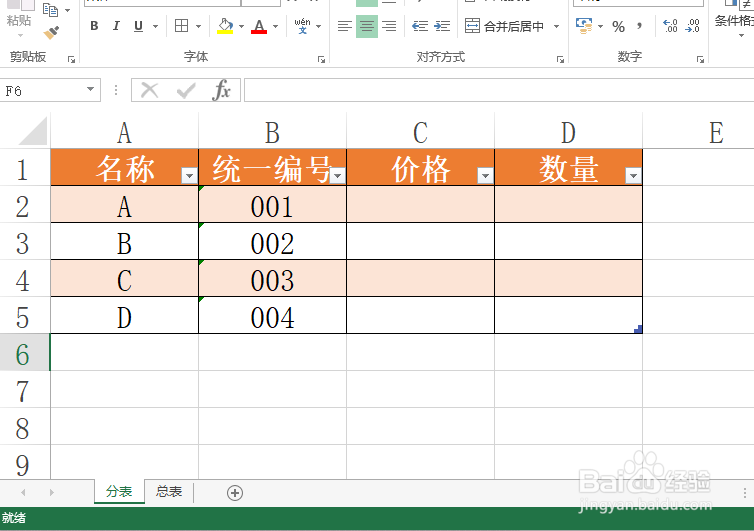
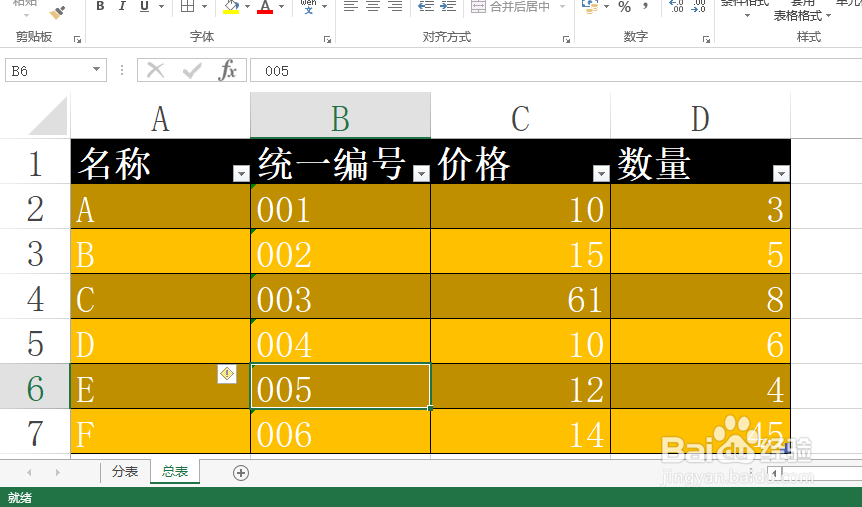 2/6
2/6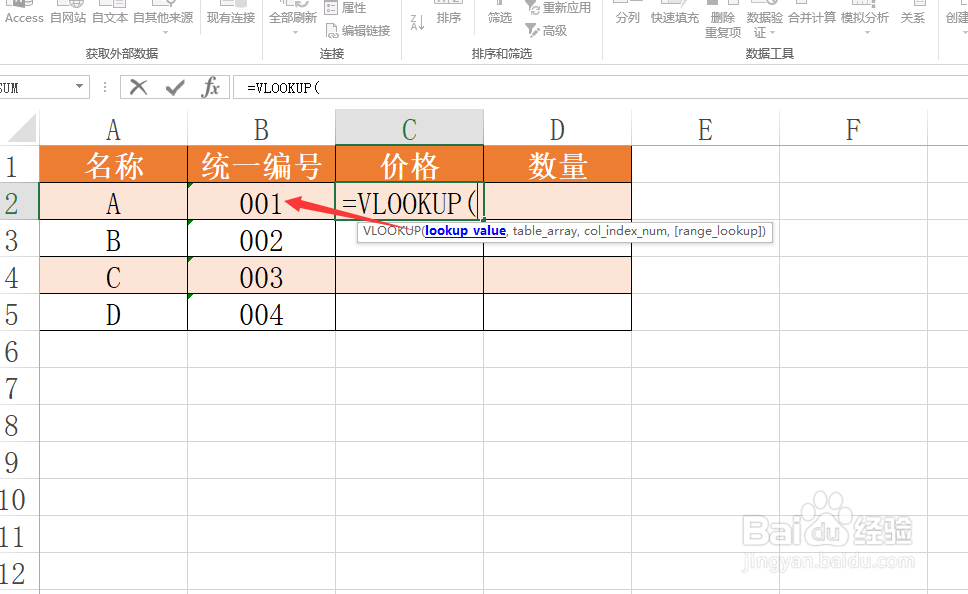 3/6
3/6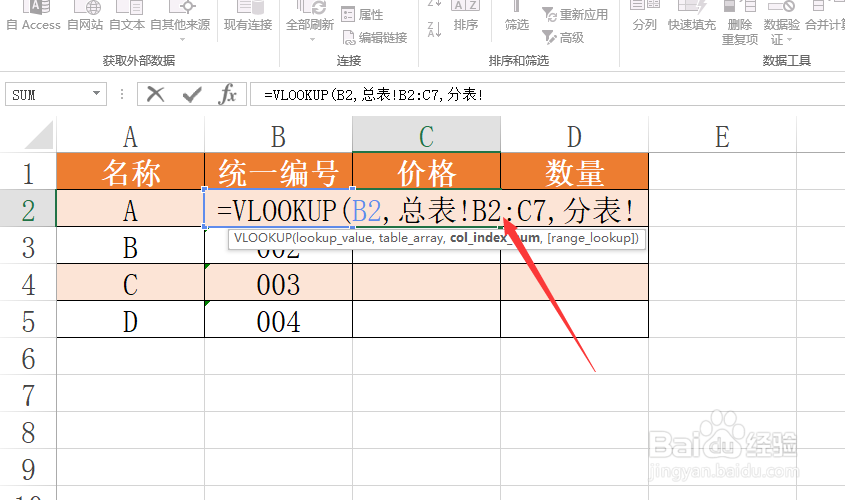 4/6
4/6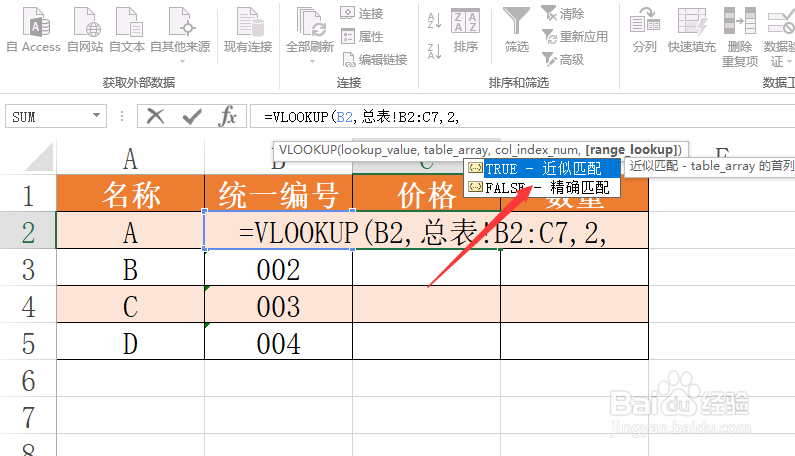 5/6
5/6 6/6
6/6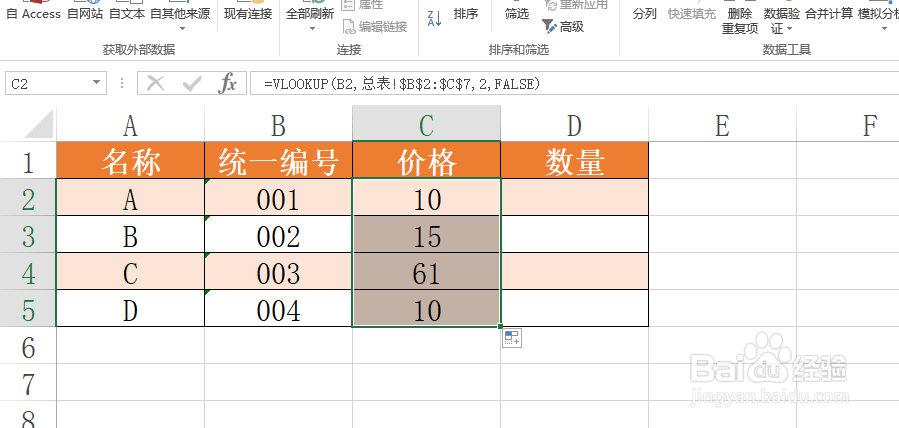
为了说明问题,我们在表格中绘制如图所示的两个数据表格,针对左侧表格中所需要的数据,需要利用右侧总表中的相关数据进行获取操作。
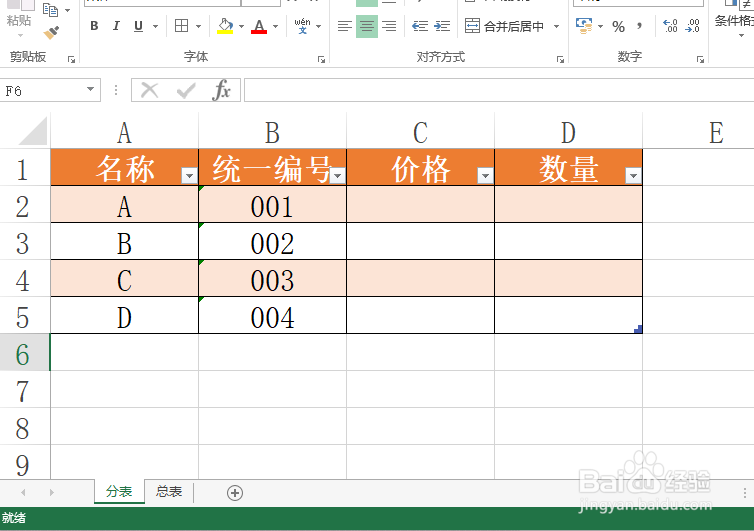
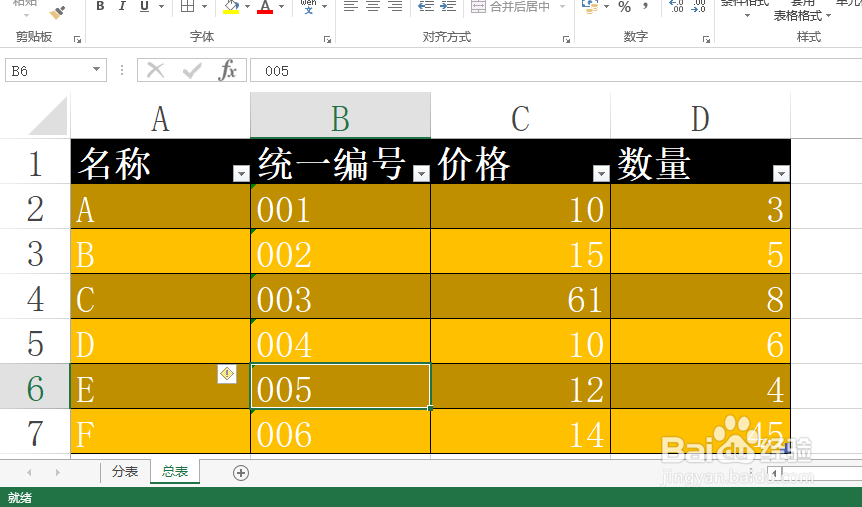 2/6
2/6接下来我们在想要输入数据的单元格中,输入如图所示的vLooKup函数,在输入有关此函数的第一个参数时,我们选择所要查找匹配的字段数据即可,如图所示:
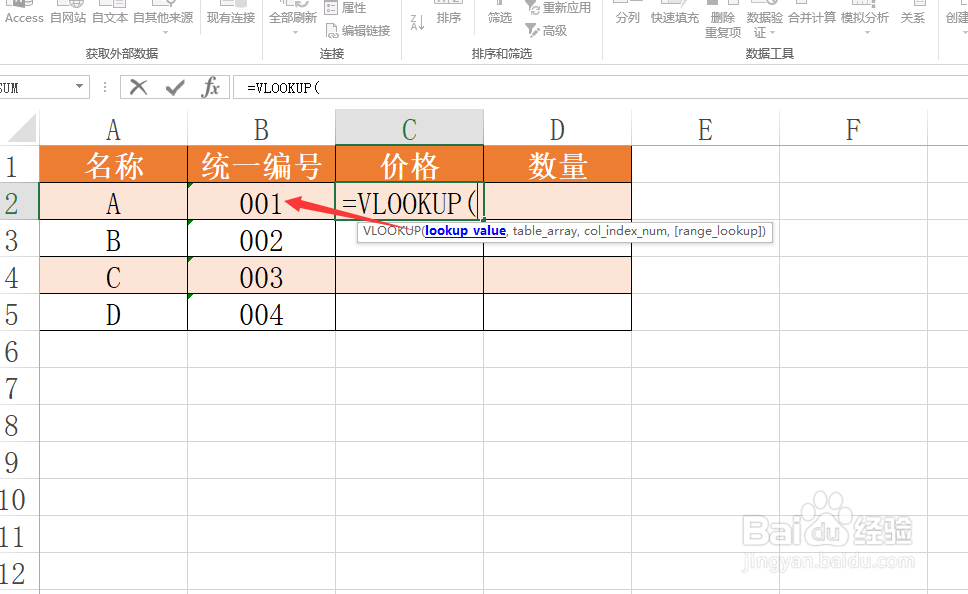 3/6
3/6接着就是有关第二个参数的设置,如图所示,有关目标数据区域的选择,在此我们选择另一个表格中(即总表)相应的数据区域即可。
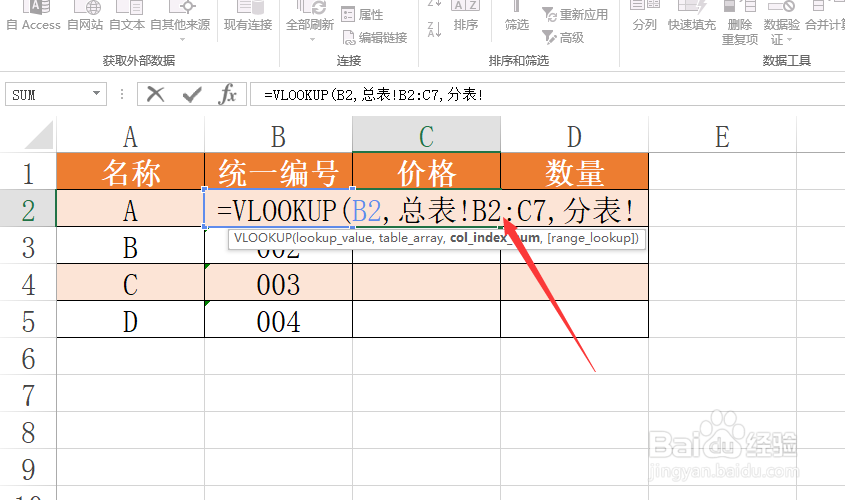 4/6
4/6然后就是有关第三个参数以及第四个参数的填写,根据实际的需要进行填写即可。如图所示:
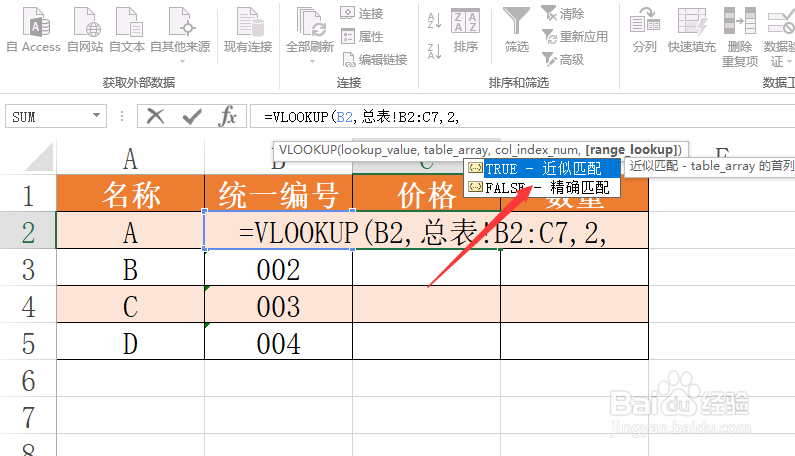 5/6
5/6当整个工作表完成之后,为了防止出现引用数据产生空值的情况,我们需要将对引用总表数据区域使用绝对引用功能。
 6/6
6/6最后,我们将公式进填充其相关相关单元格,这样就完成了数据的引用及填写操作,最终效果如图所示。
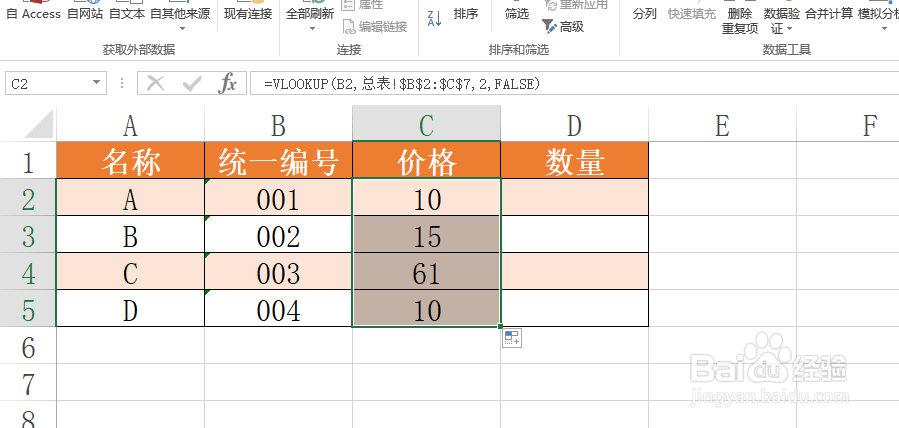
版权声明:
1、本文系转载,版权归原作者所有,旨在传递信息,不代表看本站的观点和立场。
2、本站仅提供信息发布平台,不承担相关法律责任。
3、若侵犯您的版权或隐私,请联系本站管理员删除。
4、文章链接:http://www.1haoku.cn/art_386316.html
上一篇:小米11手机怎么录音
下一篇:小熊录屏怎么删除视频
 订阅
订阅